Použití licence zdarma Windows 10 po změně hardwaru vašeho počítače

Licence na bezplatné Windows 10, kterou obdržíte, je svázána s hardwarem vašeho počítače. Stále máte možnost používat systém Windows 10 na stejném počítači i po změně jeho hardwaru. Aktivace této licence je jednodušší než kdy jindy v aktualizaci Anniversary Windows 10.
Jak přidružit licenci Windows 10 s účtem Microsoft
Aktualizace Windows 10 je nyní možné spojit bezplatnou licenci systému Windows 10 s účtem Microsoft takže po pozdější změně hardwaru můžete v budoucnu znovu aktivovat počítač. K tomu dojde automaticky, když se přihlásíte do počítače pomocí účtu Microsoft.
Pokud jste ještě nezaregistrovali účet Microsoft, přejděte do Nastavení> Systém a zabezpečení> Aktivace a budete vyzváni k přidání účtu Microsoft
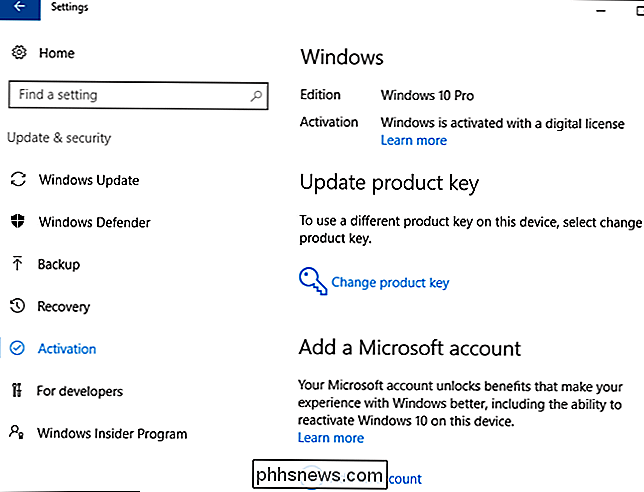
Jakmile je přidán účet Microsoft, zobrazí se zpráva "Systém Windows 10 je aktivován digitální licencí propojenou s vaším účtem Microsoft".
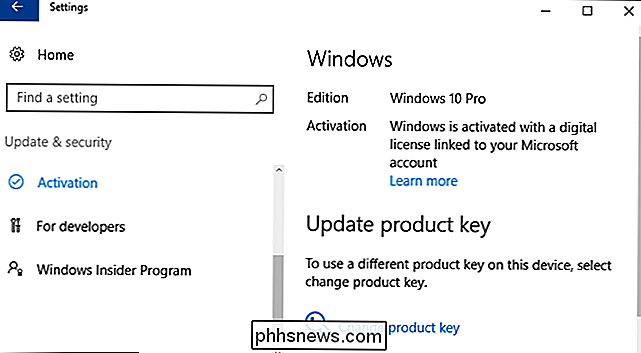
Jak aktivovat licenci Windows 10 Po změně hardwaru
SOUVISEJÍCÍ: Jak provést čistou instalaci systému Windows 10 snadnou cestou
Při přeinstalování systému Windows 10 po změně hardwaru - zejména při změně základní desky - nezapomeňte přeskočit "Zadejte svůj produkt klíč "při instalaci.
Společnost Microsoft nikdy nechtěla přesně vysvětlit, jak funguje proces aktivace hardwaru založený na hardwaru. Jednoduchá výměna pevného disku nebo upgrade grafické karty by nemělo způsobit problém. Pokud jste právě změnili několik periferií, systém Windows 10 se může automaticky automaticky aktivovat po jeho vyčištění a instalaci. Ale pokud jste změnili základní desku nebo spoustu dalších komponent, systém Windows 10 může vidět počítač jako nový počítač a nemusí se automaticky sám aktivovat.
Návrat do Nastavení> Aktualizace a zabezpečení> Aktivace a vy budete naleznete v části "Řešení problémů", pokud se aktivace nezdařila. Klepněte na tuto možnost a přihlaste se pomocí účtu Microsoft, s nímž jste přidružili licenci. Budete moci informovat systém Windows o tom, že jste nedávno "změnili hardware v tomto zařízení" a vyberte počítač ze seznamu zařízení přidružených k vašemu účtu Microsoft. Dokumentace společnosti Microsoft nyní vysvětluje přesně, jak to funguje
Proč nemůžete jednoduše použít jednoduchý kód Product Key
SOUVISEJÍCÍ: Jak funguje Windows Activation?
Licence zdarma Windows 10 funguje velmi odlišně od předchozích Windows licenční systémy. To vše vyžaduje kód Product Key. Dokonce i moderní počítače se systémem Windows 8 a 8.1 a novější počítače, které jsou dodávány s operačním systémem Windows 10, obsahují produktový klíč systému Windows, který je součástí jejich firmwaru UEFI. Pokud si koupíte novou kopii systému Windows 10, například k instalaci do počítače, který budute sami - budete mít také klíč Product
V takovém případě by kód Product Key vždy sloužil k aktivaci systému Windows . Společnost Microsoft však nepodával produktovým klíčům systému Windows 10 upgradům. Neexistuje žádný způsob, jak najít kód Product Key systému Windows 10, pokud jste bezplatně inovovali - prostě nemáte.
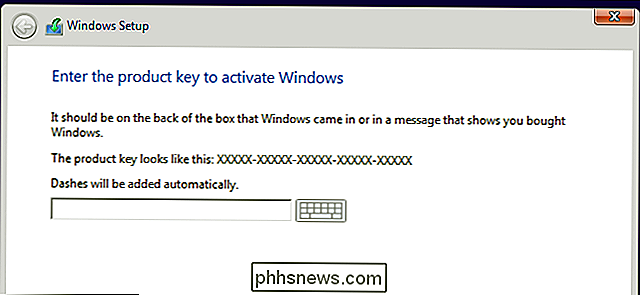
Licence zdarma Windows 10, kterou společnost Microsoft poskytuje upgrade, funguje jinak. Společnost Microsoft vám nezadá produktový klíč Windows 10. Místo toho při provedení upgradu ze systému Windows 7 Service Pack 1 nebo Windows 8.1 proces upgradu zaznamená jedinečné ID přidružené k hardwaru počítače na aktivačních serverech systému Windows
. V budoucnu při každém instalaci systému Windows 10 stejný počítač, automaticky se bude hlásit na aktivační servery společnosti Microsoft. Společnost Microsoft potvrdí, že počítač s touto konkrétní konfigurací hardwaru může používat systém Windows 10 a bude automaticky aktivován.
Toto není vlastně jasné v samotném procesu instalace. Chcete-li vyčistit instalaci systému Windows 10 na takto aktivovaném počítači, musíte při instalaci vždy přeskočit všechny výzvy k Product Key.
Tento automatický proces funguje pouze v případě, že počítač má stejný hardware, jaký měl při upgradu na systém Windows 10.
Nemůžete přemístit bezplatnou licenci Windows 10 na jiné počítače
SOUVISEJÍCÍ: Jaký je rozdíl mezi verzemi "System Builder" a "Full Version" systému Windows?
Mějte na paměti, že to bude fungovat pouze na stejném počítači. To vytváří nepohodlnou situaci pro uživatele, kteří si koupili úplnou maloobchodní licenci - nikoliv OEM licenci - Windows 7, 8 nebo 8.1. Většina lidí to však nedělá - a to i lidé, kteří stavějí své vlastní počítače, obvykle kupují kopie Windows OEM.
Tyto maloobchodní licence jsou přenosné mezi různými počítači, takže je můžete vzít s sebou z PC na PC. Možná jste si zakoupili licenci na systém Windows 7 a vytvořili si vlastní počítač. Postavte si nový počítač o několik let později a můžete si s sebou vzít licenci Windows 7, dokud ji vyjmete z prvního počítače. Opláchněte a opakujte opakovaně - dokud budete chtít pokračovat v používání systému Windows 7.
Tato bezplatná licence systému Windows 10, kterou získáte v rámci procesu upgradu, je však propojena s jednotlivým počítačem. Dokonce i když jste upgradovali z maloobchodní kopie Windows 7, 8 nebo 8.1, nebude vám dána maloobchodní kopie systému Windows 10. Prostě nemůžete tuto bezplatnou licenci systému Windows 10 přesunout do jiného počítače. Nyní, když je bezplatná nabídka upgradu Windows 10 skončena, musíte si koupit novou kopii systému Windows 10, pokud ji chcete přesunout do zcela jiného počítače.
To může být trochu nepohodlné. Ale na druhé straně, že licence Windows 10 byla jen bonus zdarma na prvním místě. Nákupní licence na systém Windows 10, které si zakoupíte, lze přesunout mezi počítače stejným způsobem.
Microsoft v minulosti řekl lidem, aby kontaktovali svého podpůrného personálu. Gabriel Aul, viceprezident pro inženýrství pro skupinu Windows a zařízení společnosti Microsoft, tweeted, že můžete kontaktovat podporu ze systému Windows 10, vysvětlit situaci a aktivovat systém Windows 10 pro vás. Toto již není oficiálně doporučená cesta k opětovnému aktivaci systému Windows 10 po změně hardwaru, když je k dispozici automatické odstraňování problémů

Jak zkopírovat zvukové disky CD do počítače nebo Mac
Pokud jste ještě nekopírovali hudební disky CD do zvukových souborů v počítači, není to příliš pozdě. Jediné, co potřebujete, je disk CD a trochu času. Až budete hotovi, vaše sbírka fyzické hudby se stane vaší digitální sbírkou hudby. Tuto hudbu pak můžete poslouchat v počítači nebo ji zkopírovat na svůj smartphone.

Jak zabránit náhodným kliknutím na Trackpad v systému Windows 10 (a další vylepšení myši)
Je to už roky zlomyslnost uživatelů notebooku: píšete dlaň, náhodným kliknutím vložíte kurzor uprostřed textu, čímž se věci úplně zašroubují. Zabraňte frustraci náhodných kliknutí trackpadů pomocí praktických vestavěných nastavení systému Windows 10. Proč to chci dělat? Trackpady mohou být velmi chytrým způsobem, jak zabalit myš do opěrky pro dlaně do notebooku, ale po mnoho let a roky jsou obrovskou bolestí, kterou je možné použít kvůli blízkosti k vašim dlaním a jak citlivé jsou.



